لفترة طويلة لم نطبع التعليقات والنصائح المفيدة من الزملاء من خدمة الدعم الفني. أقوم بتصحيح نفسي ولفت انتباهكم إلى ترجمة لمقال من قِبل أحد مؤلفينا الدائمين ، إيفغيني إيفانوف. تحدث فيه عن الإمكانيات الجديدة للعمل مع الشريط الممغنط وكيفية استخدامها بشكل صحيح لصالح النسخ الاحتياطي.
مع إصدار Veeam Backup & Replication 9.5 Update 4 ، يكون لدى المستخدمين العديد من الميزات المفيدة الجديدة ، بما في ذلك العمل باستخدام الشريط الممغنط. إنها ، على الرغم من المشككين ، يمكن القول إنها "أكثر حيوية من جميع الكائنات الحية" تساعد في تنظيم تخزين موثوق للبيانات على المدى الطويل. وبالطبع ، يحظى الشريط بشعبية بين عملائنا - نرى ذلك أيضًا في الحالات التي تأتي في الدعم الفني.
لذلك ، لن أخبركم اليوم بالتفصيل فقط عن الميزات الجديدة لـ Veeam Backup & Replication 9.5 Update 4b ، ولكن أيضًا سأقدم تعليقات على عدد من النقاط التي يجب الانتباه إليها عند الأرشفة والاستعادة. لذلك دعونا نبدأ.
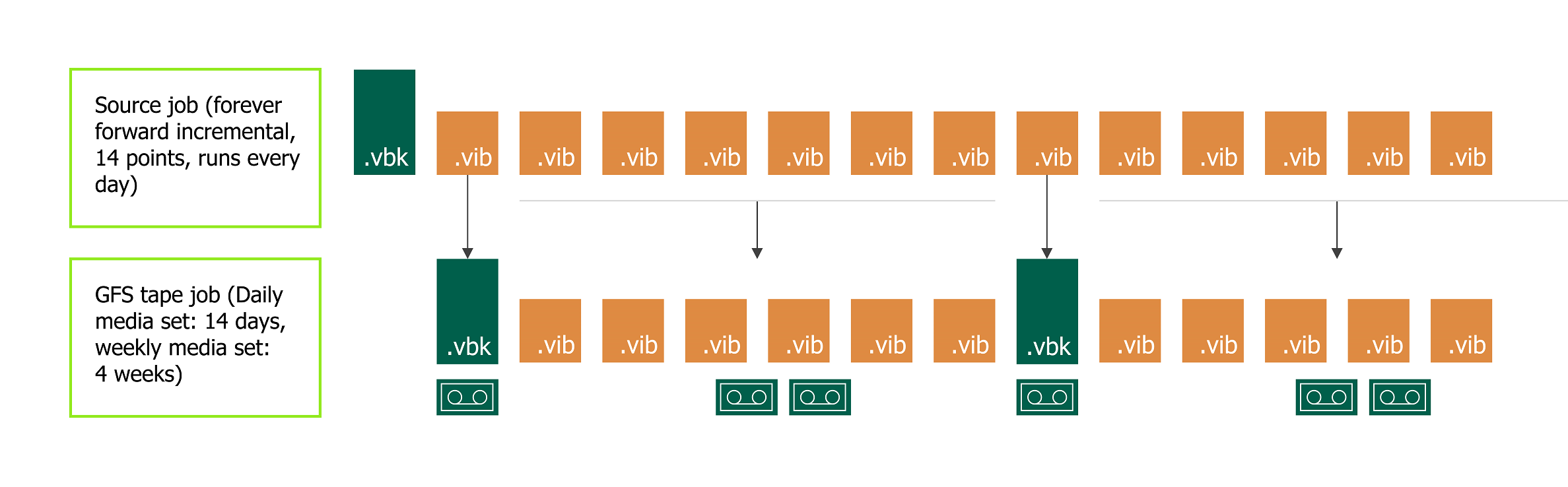
الاستخدام الموازي للمكتبات
لقد مرت العديد من الإصدارات بالفعل منذ أن أصبحت تجمعات الوسائط في Veeam Backup & Replication "عالمية". ماذا أعطى هذا المستخدم؟
الآن يمكننا التحدث عن مفهوم
التوفر العالي (
التوفر العالي) وفيما يتعلق بالشريط. لذلك ، يمكن للمستخدم تحديد حدث ، وعند حدوثه ، يجب أن تنتقل مهمة الأرشفة إلى الجهاز الشريطي التالي في القائمة المتاحة. هذه هي الأحداث "
Library is offline " (مكتبة معطل) و "
No media availabl e" (no media).
أود هنا أن أقدم تلميحًا إذا كنت بحاجة إلى إزالة الجهاز القديم من البنية التحتية. أبلغ بعض العملاء أنهم تلقوا رسالة خطأ تفيد بأن الجهاز لا يزال يستخدم من قبل تجمع الوسائط X. وفي هذه الحالة ، أوصي ببدء تشغيل معالج إعداد تجمع الوسائط ، انتقل إلى خطوة
الأشرطة وانقر على
إدارة هناك - على الأرجح ، الجهاز الذي تحتاجه سيتم عرضه مع الآخرين في مربع الحوار "
إدارة المكتبات" الذي يفتح.
في التحديث 4 ، نفذ مهندسونا العمل الأكثر توازنا لعدة مكتبات. الآن في مربع الحوار "
إدارة المكتبات" ، يمكنك ضبط وضع التشغيل لكل جهاز:
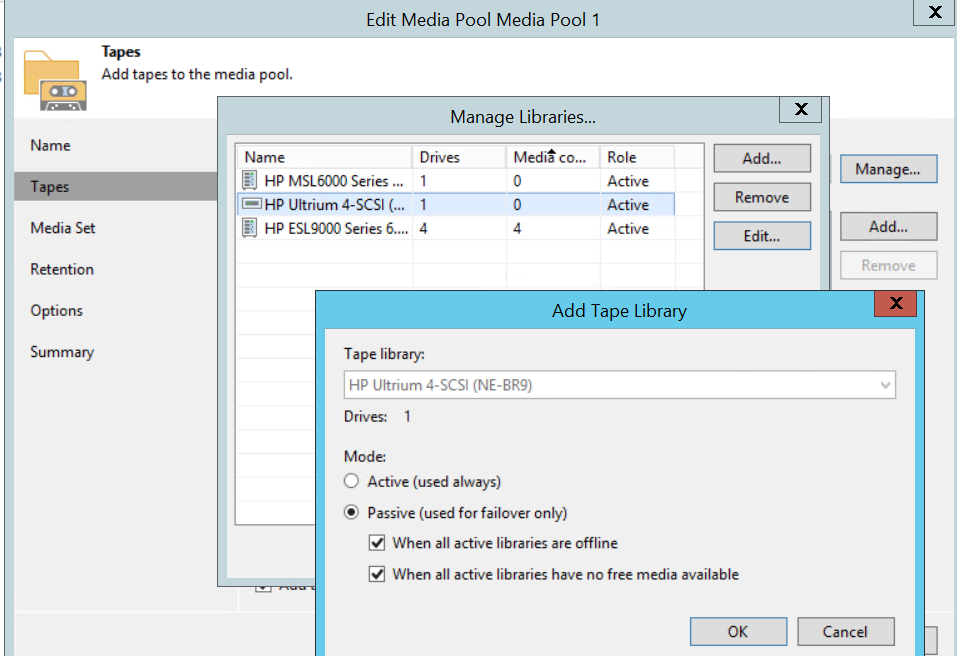
- لتمكين المعالجة المتوازية ، حدد الخيار النشط .
- لتنشيط الجهاز إذا كان من الضروري التبديل إليه ، حدد المبني للمجهول .
ملاحظة: يمكنك ضبط كل الأجهزة على الوضع النشط ، أو واحد على النشط ، والباقي على المبني للمجهول (وليس العكس).
توصيات عامة لاستخدام الأوضاع:
- إذا كان لديك جميع الأجهزة متطابقة ، فقم بضبطها على الوضع النشط.
- على سبيل المثال ، إذا كان لديك جهاز واحد قديم إلى حد ما ، والثاني لا ، يمكن تحويل المكتبة القديمة إلى الوضع الخامل - فسوف تلتقط معالجة المهام في حالة حدوث شيء للمكتبة الأحدث.
كما ترون ، لا علم الصواريخ. ومع ذلك ، هناك العديد من النقاط المهمة التي أود لفت انتباهك إليها:
- يمكن استخدام المعالجة المتوازية حتى داخل مهمة أرشفة واحدة. للقيام بذلك ، يجب إنشاء النسخة الاحتياطية الأصلية في وضع لكل VM ، أي آلة افتراضية واحدة - سلسلة احتياطية واحدة. أو ، تحتاج إلى إضافة عدة نسخ احتياطية إلى المهمة في وقت واحد.
- يتم تكوين المعالجة المتوازية ، كما رأيت ، عند تكوين تجمعات الوسائط. في الخطوة " خيارات" ، حدد " تمكين المعالجة المتوازية" لمهام الشريط باستخدام تجمع الوسائط هذا . يمكنك الإشارة على الفور إلى عدد محركات الأقراص القابلة للكتابة التي يمكن استخدامها عند العمل مع هذا التجمع - في هذا المثال ، 2.
ملاحظة: إذا كان لديك العديد من الأجهزة في الوضع النشط ، فضع في اعتبارك أن هذا الرقم سيشير إلى العدد الإجمالي للكتاب الذين يعملون مع تجمع الوسائط هذا. إذا تم تكوين المعالجة المتوازية لوظيفة واحدة ، فراجع التعليمات أعلاه.
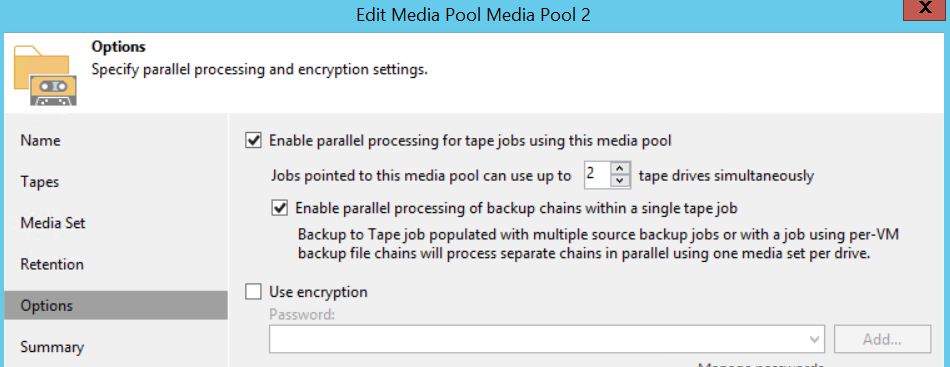
- ماذا عن مجموعات الوسائط ، تسأل؟ كل شيء بسيط هنا: كل جهاز (محرك) يعمل مع مجموعة الوسائط الخاصة به.
ومع ذلك ، في بعض البنى التحتية ، قد تكون هناك حاجة إلى عناية خاصة أثناء التكوين.
فيما يلي مثال من ممارستنا: اتصل العميل بفريق الدعم واشتكى من أن Veeam Backup & Replication يستخدم الكثير من الأشرطة ، بينما معظمها فارغ تقريبًا.
بعد تحليل التفاصيل ، تبين أن العميل لديه تجمع للوسائط تم تكوينه لإنشاء مجموعة وسائط جديدة لكل جلسة من جلسات المهمة. في البداية ، كان كل شيء يعمل بشكل مثالي ، لأن كمية البيانات لكل جلسة تتناسب تمامًا مع العدد المحدد للأشرطة. ثم ظهر جهاز جديد ، وقرر العميل استخدام المعالجة المتوازية. الآن تم توزيع البيانات عبر مجموعتين من الأشرطة. نظرًا لاستكمال مجموعة الوسائط في نهاية كل جلسة ، لم يتمكن Veeam Backup & Replication من متابعة تسجيل البيانات على الأشرطة نفسها خلال الجلسة التالية. هذا هو السبب في أن العميل شاهد خرطوشة التجاوز. كنتيجة لذلك ، كان عليه أن يختار من بين خيارين: إما تكوين المهمة الأصلية بحيث يتم احتواء النسخ الاحتياطية على مجموعتين من الأشرطة (غير موثوقة للغاية) ، وجعل الوسائط مستمرة (مستمرة) ، أو تعطيل المعالجة المتوازية.
ولوحظ أيضًا أن التسجيل المتوازي لمجموعتين أو أكثر من مجموعات الوسائط يمكن أن يؤدي إلى التشويش في العناوين. اتضح للعملاء أنه تم تسجيل العديد من الأشرطة في نفس الوقت وكان لها نفس الرقم التسلسلي. (في الواقع ، هذا طبيعي تمامًا.) لتجنب حدوث تشويش ، نوصي بإضافة متغير
٪ ID٪ إلى اسم مجموعة الوسائط.
تحسينات GFS
أولاً ، دعنا نتذكر كيف يتم تنظيم دعم سياسة تخزين GFS الافتراضية.
- في اليوم الذي يتم فيه جدولة بدء مهمة الأرشفة بتحويل GFS (الشريط GFS) ، تبدأ هذه المهمة في منتصف الليل (00:00) ثم تنتظر وصول نقطة استعادة جديدة تم إنشاؤها بواسطة مهمة النسخ الاحتياطي الأصلية.
- إذا كانت النقطة الجديدة عبارة عن نسخة احتياطية تدريجية ، فستقوم مهمة الشريط GFS بإنشاء نسخة احتياطية كاملة تخليقية افتراضية على الشريط.
إذا كانت النقطة الجديدة نسخة احتياطية كاملة ، فسيتم نسخ هذه النقطة كما هي. - ستنتظر مهمة الشريط GFS ظهور نقطة جديدة لمدة 24 ساعة.
- إذا لم تظهر نقطة جديدة بعد هذا الوقت ، فستتحول مهمة الشريط GFS إلى النقطة السابقة المتاحة.
هنا تنشأ حالة خاصة مع وظائف النسخ الاحتياطي (BCJ) - بسبب التشغيل المستمر ، تبقى النقطة الأخيرة في حالة مؤمنة طوال فترة الفاصل الزمني للنسخ الاحتياطي. اعتمادًا على إعدادات مهمة BCJ ، قد تضطر مهمة الشريط GFS إلى الانتظار طوال اليوم قبل التبديل إلى النقطة السابقة.
إذا احتجت مهمة الشريط GFS إلى إنشاء نقاط لعدة فواصل في نفس اليوم (على سبيل المثال ، نقطة أسبوعية ونقطة شهرية) ، فلن تقوم بنسخ نقطتين مختلفتين في هذا. بدلاً من ذلك ، سيتم استخدام نقطة واحدة كالأسبوعية والشهرية.
حسنًا ، لكل فترة فاصلة مجموعة وسائط. على سبيل المثال ، إذا تم استخدام كاسيت للأرشيفات الأسبوعية ، فلا يمكن تسجيل النقطة الشهرية عليها (إلا إذا تم مسح الكاسيت أو وضع علامة فارغة). هذا يربك بعض المستخدمين - يرون شريط كاسيت منتهي الصلاحية في تجمع وسائط GFS ، ولكن يبدو أن مهمة الشريط GFS تتجاهلها ، وتطلب شريط كاسيت آخر صالح.
هذه هي الطريقة التي تبدو بها العملية الافتراضية بعبارات عامة. ألاحظ أنه كان من الممكن تغيير إعداداته فقط من خلال الاتصال بالدعم الفني ، والذي استخدم مفتاح التسجيل لهذه الأغراض.
ما الذي جلب لنا التحديث 4؟
أولاً ، تم ترحيل إعدادين من السجل إلى الواجهة (GUI):
- في خطوة الجدول من معالج إعداد مهمة GFS على الشريط ، يمكنك الآن تحديد أي وقت لبدء هذه المهمة (بشكل افتراضي ، تبقى 00:00).
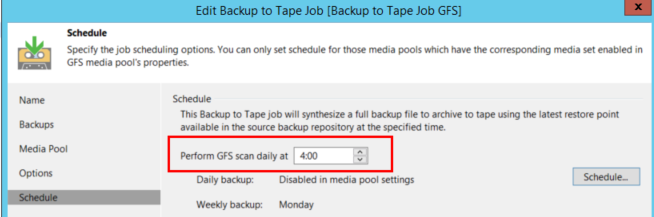
- بالإضافة إلى ذلك ، يمكنك تكوين مهمة الشريط GFS للتبديل الفوري (دون انتظار) إلى النقطة السابقة إذا كانت النقطة غير متوفرة اليوم. هذا الخيار في الخطوة خيارات - متقدم - متقدم :
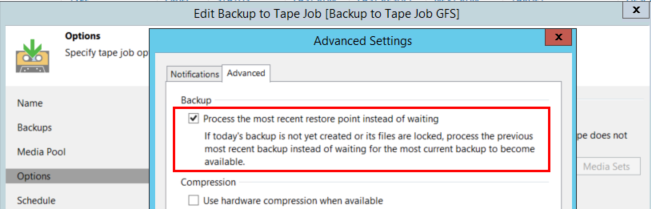
أيضًا ، تمت إضافة قيمة جديدة إلى السجل تتيح لمهمة مهمة GFS الشريطية استخدام الكاسيتات مع تخزين بيانات منتهي الصلاحية من أي مجموعة وسائط ، وليس فقط واحدة تنتمي إلى فاصل زمني محدد. إذا كنت بحاجة إلى تغيير هذا الإعداد ، فيرجى الاتصال بالدعم.
المعالجة المتوازية لشريط وظائف GFS
إذا نظرت إلى الوثائق التي تصف تجمع وسائط GFS للإصدار السابق ، فستقول أن معالجة الشريط الموازي غير مدعومة لمهام GFS الشريطية. والآن في التحديث 4 ، تمت إضافته أخيرًا.
مراحل العملية هي نفسها عند العمل مع تجمعات الوسائط العادية (انظر أعلاه). كن حذرًا بشأن العدد التقديري للأشرطة عند استخدام GFS والمعالجة المتوازية للمهام - يتطلب هذا التكوين إنشاء العديد من مجموعات الوسائط. يمكنك استخدام هذه الصيغة:
A (مجموعات الوسائط المضبوطة) × B (عدد الكتاب) = C (الأشرطة المستخدمة)على سبيل المثال ، للتهيئة مع 5 مجموعات وسائط ومحركين قيد التشغيل ، ستكون هناك حاجة إلى 10 أشرطة على الأقل.
مجموعة وسائل الإعلام اليومية
الإضافة الرئيسية إلى وظائف وظائف الشريط GFS هي
مجموعة الوسائط اليومية . يتيح لك الجمع بين وظائف الأرشفة والوظائف العادية مع GFS. لذلك ، إذا كنت تستخدم تجمعات وسائط GFS للأرشفة طويلة الأجل ، ولكن في نفس الوقت تستخدم تجمعات وسائط منتظمة لتخزين سلاسل تزايدي قصيرة على أشرطة الكاسيت ، يمكنك استخدام مجموعة وسائط يومية بدلاً من إعداد مهمة منفصلة لتبسيط عملك.
انتقل إلى إعدادات تجمع وسائط GFS وحدد الخيار المقابل هناك:

لاحظ أنه للعمل مع مجموعة الوسائط اليومية ، تحتاج إلى التهيئة والأسبوعية.
من خلال مجموعة وسائط يومية ، ستتحقق مهمة GFS على الشريط يوميًا مما إذا كانت الوظيفة المصدر قد أنشأت أي نقاط (ممتلئة أو تدريجية) ، ثم ضعها على الشريط. إذا أنشأت المهمة الأصلية عدة نقاط استرداد ، فسيتم وضعها جميعًا على الشريط. يتيح لك ذلك ملء "الفجوة" بين نقاط GFS الأسبوعية وتوفير القدرة على التعافي من نقطة إضافية. أثناء الاسترداد ، سيطلب Veeam Backup & Replication أشرطةًا تحتوي على أقرب نسخة احتياطية كاملة (على الأرجح ، ستتحول إلى GFS أسبوعية) وتلك المرتبطة.
ضع في اعتبارك أنه (على غرار مهام أرشفة النسخ الاحتياطي على شريط) ، لا تقوم مجموعة الوسائط اليومية بنسخ "عمولات" من مهام النسخ الاحتياطي التي تنشئ سلاسل عكسية متزايدة. سيتم نسخ نسخة احتياطية كاملة فقط ، والتي هي دائمًا الأحدث في هذه السلسلة.
مثال
اطلع على السيناريو التالي:
هناك مهمة النسخ الاحتياطي التي تنشئ سلسلة تزايدي بلا حدود. يبدأ كل يوم الساعة 5 صباحًا. تم تكوين سياسة التخزين لتخزين 14 نقطة استرداد.
- للأرشفة إلى الشريط ، يمكنك تكوين مهمة مهمة GFS على الشريط مع تجمع وسائط يومي يخزن البيانات لمدة 14 يومًا ، بالإضافة إلى أسبوعيًا يخزن البيانات لمدة 4 أسابيع ، ومع المقابلة الشهرية والفصلية والسنوية.
- يمكن تكوين مجموعة الوسائط اليومية لإضافة أشرطة (بدون تصدير).
- فاصل GFS الأسبوعي (وفواصل زمنية أعلى) وضع اللمسات الأخيرة على الأشرطة غير المسجلة وتصديرها بعد كل جلسة.
وبالتالي ، يتم تخزين الأشرطة التي تحتوي على نقاط إضافية في المكتبة وتدويرها وفقًا لسياسة التخزين. في غضون ذلك ، يتم وضع الكاسيتات التي يتم تخزين النسخ الاحتياطية الكاملة عليها في وضع عدم الاتصال ، ويمكن وضعها في مكان آمن.
يظهر هذا السيناريو في الرسم البياني أدناه:
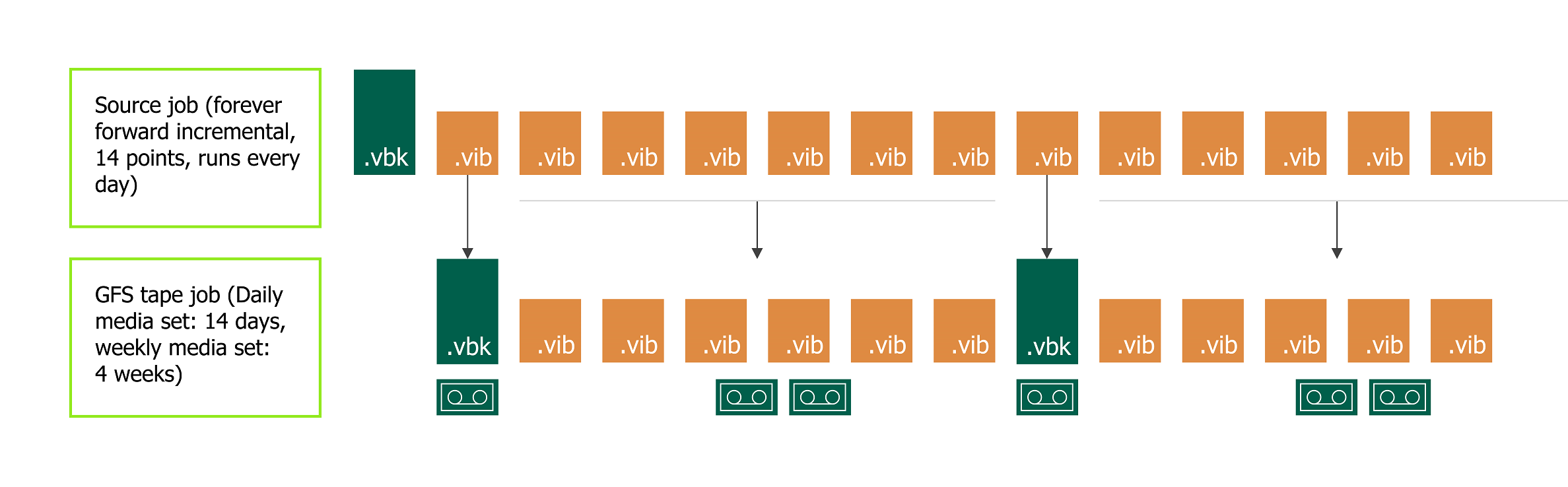
إذا كنت بحاجة إلى إجراء عملية استرداد ، فسوف يطلب Veeam Backup & Replication كاسيت يحتوي على نقطة GFS الأسبوعية وسيستخدم الكاسيت من مجموعة الوسائط اليومية لاستعادة النقاط الإضافية المقابلة.
دعم أشرطة WORM
WORM لتقف على
الكتابة بمجرد قراءة كثير . هذا يعني أنه بمجرد تسجيله ، لا يمكن مسح هذا الشريط أو الكتابة فوقه (قد يكون هذا فضيلة لعدد من السيناريوهات). ومع ذلك ، هناك بعض الصعوبات في هذا النوع من الشريط ، والإصدارات السابقة من Veeam Backup & Replication لم تدعم هذا النوع. ولكن الآن يمكنك أيضًا العمل معه.
من حيث المبدأ ، لا يختلف العمل مع أشرطة WORM تمامًا عن العمل مع الأشرطة التقليدية.
- تحتاج أولاً إلى إنشاء تجمع الوسائط المناسب - تجمع وسائط WORM . كالعادة ، هناك نوعان: قياسي و GFS. هناك ميزة واحدة فقط - لا يمكنك تغيير إعدادات سياسة التخزين.
- ثم قم بإضافة الأشرطة. قد يكون هناك أحيانًا تشويش - تعتبر شرائط الكاسيت من نوع WORM عادية ، والعكس صحيح. لتجنب ذلك ، تذكر أن كل ما يتعلق بالعمل مع أشرطة WORM له أيقونات زرقاء.
يحدد Veeam Backup & Replication كاسيتات نوع WORM بواسطة الباركود أو أثناء المخزون. تأكد من قراءة الوثائق الخاصة بجهاز الشريط واستخدام الرموز الشريطية الصحيحة! على سبيل المثال ، تعتقد مكتبات IBM أن الحروف من V إلى Y في الرمز الشريطي تشير إلى خرطوشة WORM (انظر
هذه المقالة في الرموز الشريطية ). يمكن أن يؤدي الاستخدام غير المناسب لهذه الأحرف إلى حدوث تشويش في Veeam Backup & Replication.
النسخ الاحتياطي NDMP
في التحديث 4 ، يمكنك النسخ الاحتياطي واستعادة وحدات تخزين NAS إذا كانت تدعم NDMP.
- بادئ ذي بدء ، تحتاج إلى إضافة خادم NDMP في عرض المخزون ، كما هو موضح في الوثائق (انظر دليل المستخدم (باللغة الإنجليزية)).
ملاحظة: تأكد من قراءة المتطلبات والقيود في هذا القسم (فقرات المتطلبات والقيود ) ، من بينها عدد من النقاط المهمة للغاية. على سبيل المثال ، لا يدعم الإصدار الحالي النسخة الاحتياطية NDMP مع ملحقات NetApp Cluster Aware Backup (CAB). كحل مؤقت ، يمكنك تكوين NDMP نطاق العقدة ، كما هو موضح هنا . - بعد إضافة خادم NDMP إلى البنية التحتية ، يجب تكوينه كموقع تخزين الملف المصدر لمهمة أرشفة الملفات القياسية.
- يمكن بدء الاسترداد - على غرار استعادة أي ملفات أخرى مخزنة على الشريط - من عرض الملفات .
! المهم لا يدعم الإصدار الحالي من Veeam Backup & Replication استرداد ملفات وحدة التخزين الفردية ؛ حيث يمكن استعادة وحدة التخزين بأكملها فقط.
خوارزمية اختيار كاسيت
بادئ ذي بدء ، يقدم التحديث 4 مؤشر استخدام كاسيت جديد - عدد جلسات القراءة / الكتابة. يتم عرض هذه القيمة في خصائص الخرطوشة في مجال
ارتداء :
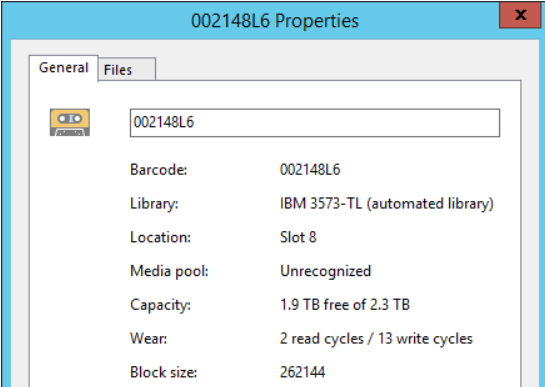
بعد استخدام الكاسيت ، العدد الأقصى المسموح به (وفقًا لمواصفاته) عدد المرات التي سيتم نقلها إلى
تجمع وسائط تجمع الوسائط المتقاعد .
يدرك الأشخاص الذين لديهم دراية بأرشفة الأشرطة باستخدام Veeam Backup & Replication أنه كان من الممكن مراقبة تحذيرات الأجهزة الشريطية حول عدم جواز إعادة استخدام الأشرطة من قبل.
ولكن استخدام مبدأ التحميل المتوازن يعد أمرًا جديدًا - أي عند اختيار شريط كاسيت ، سيأخذ Veeam Backup & Replication Update 4 في الاعتبار ، إلى جانب عوامل أخرى ، قيمة معلمة
Wear (أي عدد الجلسات التي عملت بها الكاسيت بالفعل).
بشكل عام ، تعمل خوارزمية اختيار الخرطوشة كما يلي:
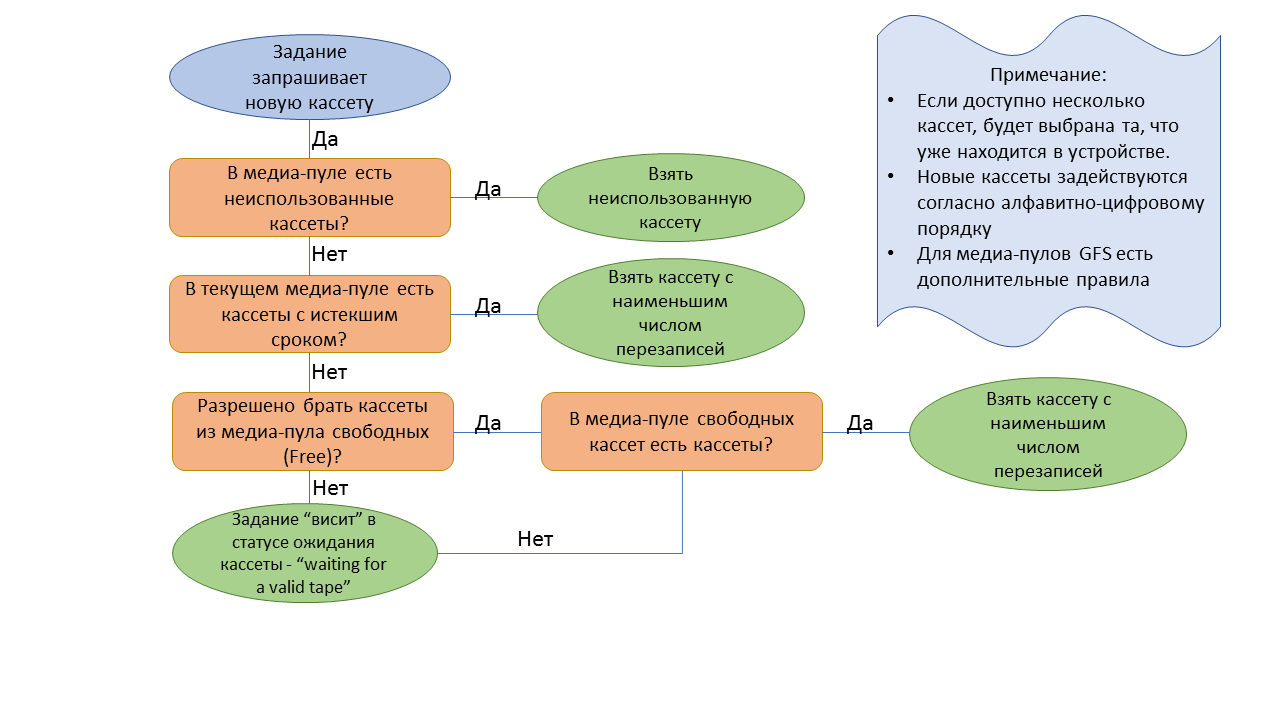
الجديد في ملف الاسترداد
الآن ، بعد أن حدد المستخدم النسخة الاحتياطية المطلوبة ، سيتم استعادة الملفات التي كانت موجودة في المجلد المصدر أثناء جلسة النسخ الاحتياطي فقط. القائمة نفسها لم تتغير ، تم تحديث المنطق فقط. كما كان من قبل ، نبدأ في تشغيل معالج الاسترداد وانقر فوق "
مجموعة النسخ الاحتياطي" لتحديد مجموعة ملفات النسخ الاحتياطي التي سنستعيد منها البيانات.
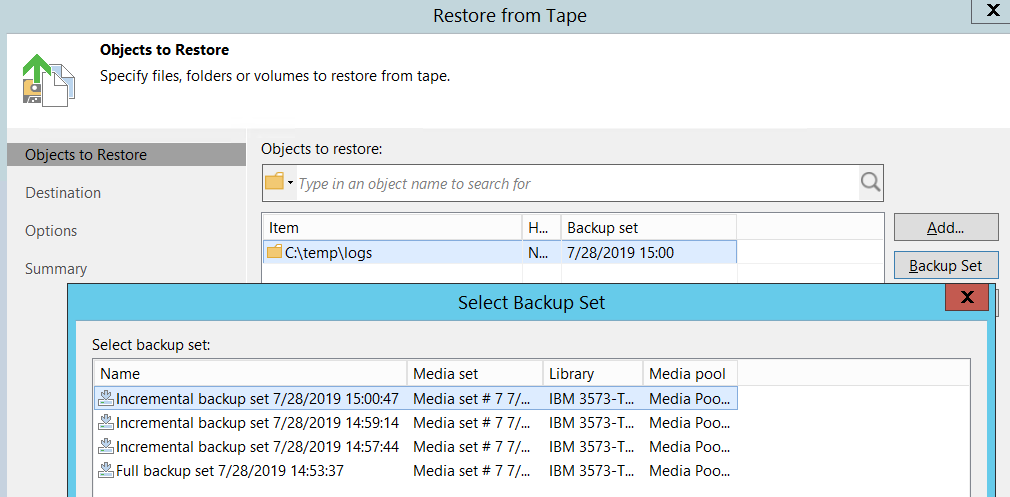
أرشفة النسخ الاحتياطية العميل إلى الشريط
تتيح هذه الميزة لموفري الخدمات تطبيق نوع جديد من الخدمة - وهو تسجيل النسخ الاحتياطية لبيانات العملاء على الشريط. يتم تنفيذ جميع الإعدادات على جانب الموفر: إذا كان لديك ترخيص Cloud Provider (موفر الخدمة السحابية) مثبتًا لـ Veeam Backup & Replication ، فيمكنك إضافة عميل كمصدر للوظائف باتباع خطوات مهمة الإعداد لمهمة الأرشفة.
ملاحظة: يمكن أن تعمل مثل هذه الوظائف فقط مع تجمعات GFS.
يتم إجراء الاسترداد أيضًا بواسطة الموفر. هناك مثل هذه الخيارات لاسترداد:
- استعادة الملفات إلى مستودع التخزين السحابي الأصلي (ستتم الكتابة فوق الملفات الموجودة وسيتم تعيين المهمة إلى مجموعة النسخ الاحتياطية المستعادة)
- إلى مستودع السحابة الجديد
- إلى القرص المحلي
في النهاية ، إذا كان لدى العميل بنية تحتية خاصة بالشريط ، يمكنك ببساطة إرسال الشريط عبر البريد وتجنب أي حركة مرور على الشبكة.
الابتكارات الأخرى
دور مشغل الشريط. سيتمكن المستخدمون الذين يقومون بهذا الدور من تنفيذ أي إجراءات باستخدام أشرطة ، لكن لن يتمكنوا من بدء الاسترداد.
ترتيب معالجة المصادر. يمكنك الآن تغيير ترتيب معالجة المصادر (المصدر) بنفس الطريقة التي يتم بها للأجهزة الافتراضية في مهام النسخ الاحتياطي.
قم بتضمين / استبعاد بيانات القناع لمهام أرشفة الملفات. في الإصدارات السابقة ، يمكن لمهام أرشفة الملفات فقط استخدام الأقنعة
لتضمينها . أقنعة الاستبعاد متاحة الآن (
باستثناء e).
ملاحظة: يعمل هذا فقط مع الملفات والمجلدات ، لكنك تتذكر أن النسخ الاحتياطية NDMP يتم تنفيذها على مستوى الصوت.
قم بإزالة الخرطوشة تلقائيًا من محرك الأقراص عندما يكون الشريط ممتلئًا. هذا هو قرص صغير للمنطق عند العمل مع جهاز الشريط مستقل. بمجرد تسجيل الشريط بالكامل أثناء جلسة النسخ الاحتياطي ، تتم إزالته تلقائيًا من الجهاز حتى يتمكن الشخص الموجود بجوار محرك الأقراص من إدراج شريط آخر. هذا ينطبق ، على وجه الخصوص ، للحماية ضد فيروسات الفدية.
في الختام
تُظهر التحسينات العديدة في العمل مع الشريط المطبق في التحديث 4 بوضوح أن هذه الوسيلة تظل محور تركيز إدارة منتجات Veeam Backup & Replication. نأمل أن تساعد هذه الميزات الجديدة في جعل النسخة الاحتياطية أكثر كفاءة.
روابط مفيدة